
Regolare il bilanciamento del bianco di una foto in Foto sul Mac
Se un’area della foto dovrebbe essere bianca o grigia, ma ha una dominante di colore, puoi bilanciare il colore complessivo della foto. Talvolta le dominanti di colore sono dovute alle condizioni di illuminazione. Ad esempio, potrebbe essere predominante il giallo o l’arancione in corrispondenza dei punti di luce del luogo in cui la foto è stata scattata. Modificando il bilanciamento del bianco puoi rimuovere la dominante di colore e fare in modo che le aree bianche appaiano più bianche.
Per applicare le modifiche al bilanciamento del bianco contemporaneamente a più foto, puoi copiare e incollare le modifiche.

Nell’app Foto
 sul Mac, fai doppio clic su una foto, quindi fai clic su Modifica nella barra strumenti.
sul Mac, fai doppio clic su una foto, quindi fai clic su Modifica nella barra strumenti.Fai clic su Regola sulla barra strumenti.
Nel pannello Regola, fai clic sulla freccia
 accanto a “Bilanciamento bianco”.
accanto a “Bilanciamento bianco”.Fai clic sul menu a comparsa e scegli il tipo di correzione di che vuoi apportare, quindi fai clic sul pulsante Contagocce
 e fai clic in un’area della foto.
e fai clic in un’area della foto.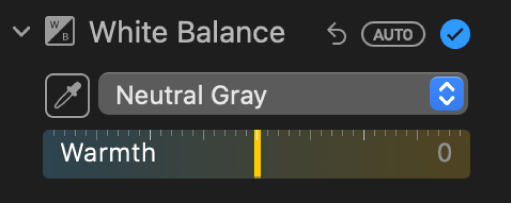
Grigio neutro: bilancia i colori dell’immagine in base al grigio neutro.
Con il contagocce fai clic in un’area di colore grigio neutro per regolare automaticamente le aree grigie della foto.
Tonalità pelle: bilancia i colori dell’immagine in base alle tonalità della pelle.
Con il contagocce fai clic nell’area della pelle di una persona per regolare automaticamente le tonalità della pelle della foto.
Temperatura e tinta: bilancia il calore di un’immagine regolando la temperatura del colore (da blu a giallo) e la tinta (da verde a magenta).
Con il contagocce fai clic in un’area di colore grigio neutro per regolare automaticamente la temperatura e la tinta delle aree grigie della foto.